Funcionalidade da Indexação em Lotes
Para realizar a Indexação em Lote é preciso que o usuário realize a digitalização dos arquivos salvando os como lote. No momento em que a digitalização for salva, será aberta a tela de Resultado e Quebra Manual de Digitalização (Figura abaixo). Nessa tela o usuário poderá visualizar os tipos de documento que foram digitalizados (Figura abaixo, Passo 1), os quais são identificados automaticamente mediante a leitura da capa representada pelo QR Code, que contém o código do tipo de documento configurado para o cliente que pertencerá a indexação (Figura abaixo, Passo 2).

Se durante a digitalização não for possível identificar um dos tipos de documento, é possível atribui-lo manualmente selecionando a opção Selecionar Tipo de Documento (Figura acima, Passo 3) e clicando no botão Alterar Tipo de Documento no passo 4 da figura acima, dessa forma, existirá menos possibilidade de que um documento não possua um tipo de documento associado.
O usuário poderá visualizar a quantidade de páginas que possui cada tipo de documento identificado (Figura acima, Passo 5), assim como, poderá navegar entre as diversas páginas digitalizadas avançando, no passo 6, e retrocedendo, passo 7. Também poderá utilizar zoom para visualizar melhor o arquivo (Figura acima, Passo 8). Caso exista falha na digitalização ou o usuário deseje cancelar a indexação, poderá realizar esse processo selecionando o botão Cancelar no passo 9.
Uma vez que identificados os documentos digitalizados, o usuário deverá clicar no botão Salvar Lote (Figura acima, Passo 10), onde todos os tipos de documento serão considerados como um único lote. Em seguida, aparecerá uma mensagem de confirmação da identificação dos arquivos, a qual o usuário deverá confirmar se as informações estiverem corretas. Depois da confirmação, será criada uma pasta chamada IndexacaoLote (Figura abaixo, Passo 2), dentro da pasta principal previamente configurada no DI Server (Figura abaixo, Passo 1), e por sua vez será criada a pasta que irá conter os arquivos salvos como lote (Figura abaixo, Passo 3).
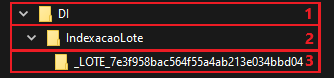
O usuário poderá iniciar a indexação no serviço do DI Client. Deverá clicar no botão direito do mouse no ícone do SmartShare que aparecerá na barra de ferramentas (Figura abaixo, Passo 1), será apresentado um menu com as funcionalidades do DI Client, logo após, selecionar a opção Indexação (Figura abaixo, Passo 2).
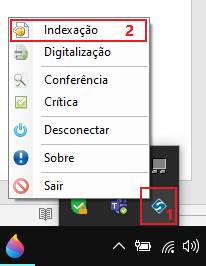
Em seguida, será apresentada uma nova janela chamada Atividade de Indexação (Figura abaixo), onde estarão as pastas com os arquivos previamente digitalizados, e aguardando o início da indexação, para sua posterior publicação no SmartShare. Nessa tela o usuário poderá visualizar os clientes que foram configurados para a realização da indexação (Figura abaixo, Passo 1). Estes clientes vão ser representados por uma pasta azul, dentro destas pastas estão as subpastas que foram criadas ao momento de salvar o lote após a digitalização. Na área Documentação Restantes (Figura abaixo, Passo 2) será mostrada a quantidade de lotes salvos que possui cada cliente, em seguida, no Usuário Indexador pode-se observar o usuário que realizou a indexação, uma vez que seja iniciada (Figura abaixo, Passo 3). Pode ser atualizado a lista de clientes e lotes a serem indexados através da opção Atualizar Listagem (Figura abaixo, Passo 4).
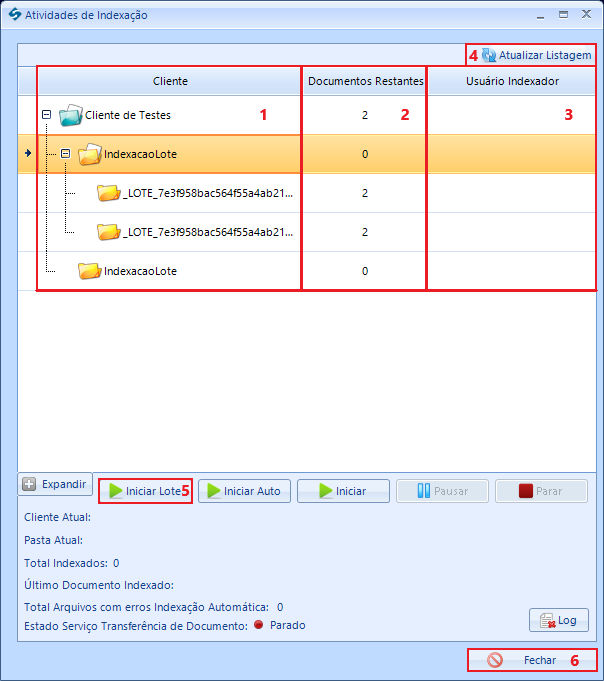
O usuário deverá selecionar a pasta que deseja indexar e posteriormente clicar no botão Iniciar Lote (Figura acima, Passo 5). Importante lembrar que se selecionada a pasta IndexacaoLote serão indexados todos os lotes dentro dela, ou seja, todas as pastas identificadas com a nomenclatura _LOTE_(GUID) como mostrado na figura abaixo, no passo 1.
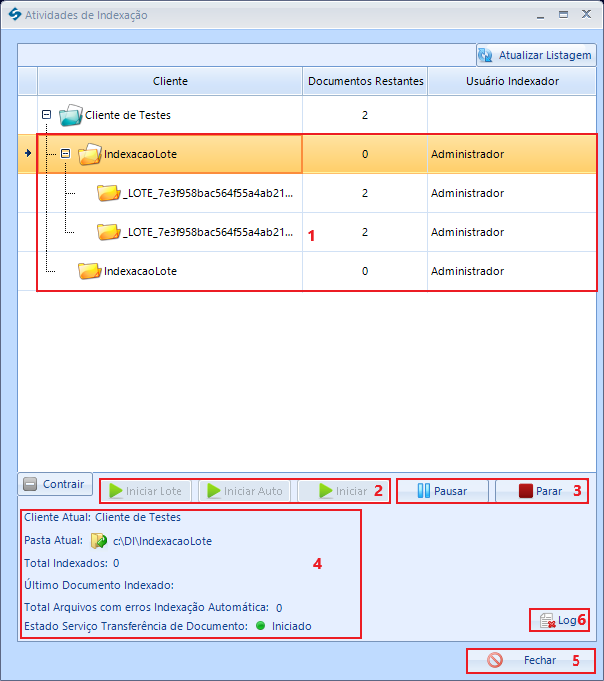
Iniciada a indexação, os botões de início de indexação serão desabilitados (Figura acima, Passo 2), e os botões Pausar e Parar serão habilitados permitindo ao usuário utilizar alguma destas opções caso precise (Figura acima, Passo 3), do mesmo modo serão habilitadas essas opções na barra de ferramentas do Windows (Figura abaixo). Cabe mencionar que quando iniciada a indexação de um lote, esta não poderá ser cancelada. No painel inferior da tela, serão apresentadas as informações referentes a indexação (Figura acima, Passo 4), como o cliente atual, o caminho da pasta onde estão localizados os lotes e, à qual pertence ao cliente selecionado. Também mostra o total de documentos indexados, o último documento indexado, a quantidade de arquivos com erros de indexação iniciados de forma automática e o estado atual do serviço de indexação.
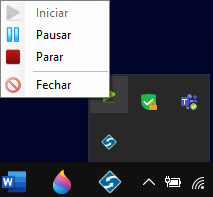
Em caso de erro de indexação, será possível visualizar essa informação no Log de serviços do DI, selecionando essa opção no passo 6 da tela de Atividade de Indexação. Após selecionar o Log, será aberta uma nova tela a qual possui a descrição dos erros ocorridos durante a indexação (Figura abaixo, Passo 1). Essas informações poderão ser atualizadas clicando sobre o botão Atualizar da figura abaixo no passo 2. Se desejar sair da tela, deverá clicar no botão Fechar como mostrado na figura abaixo no passo 3.
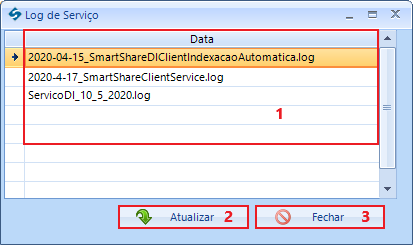
Para visualizar o conteúdo do erro, deverá clicar duas vezes sobre o erro e uma nova janela será aberta com a informação, como mostrado na figura abaixo no passo 1. Ao selecionar o botão Voltar, o usuário regressará à tela inicial do Log de Serviço (Figura acima). Caso deseje fechar a janela, bastará clicar no botão Fechar (Figura abaixo, Passo 3).
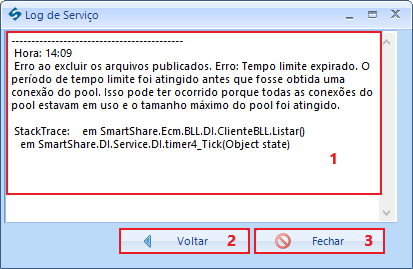
Quando a indexação for iniciada, será apresentada a tela Indexador (Figura abaixo), que permitirá ao usuário conferir que todos os dados previamente configurados estejam corretos, como o Título da indexação, o qual será identificado com a palavra Lote, permitindo ao usuário alterar essa informação (Figura abaixo, Passo 1). Importante mencionar que caso o tipo de documento possua Máscara o título será substituído por esta ao ser publicado no SmartShare. da mesma forma o usuário deverá preencher, caso precise, a Descrição, Palavra-Chave, e as Datas de Efetivação e Vencimento (Figura abaixo, Passos 2 – 3 – 4).
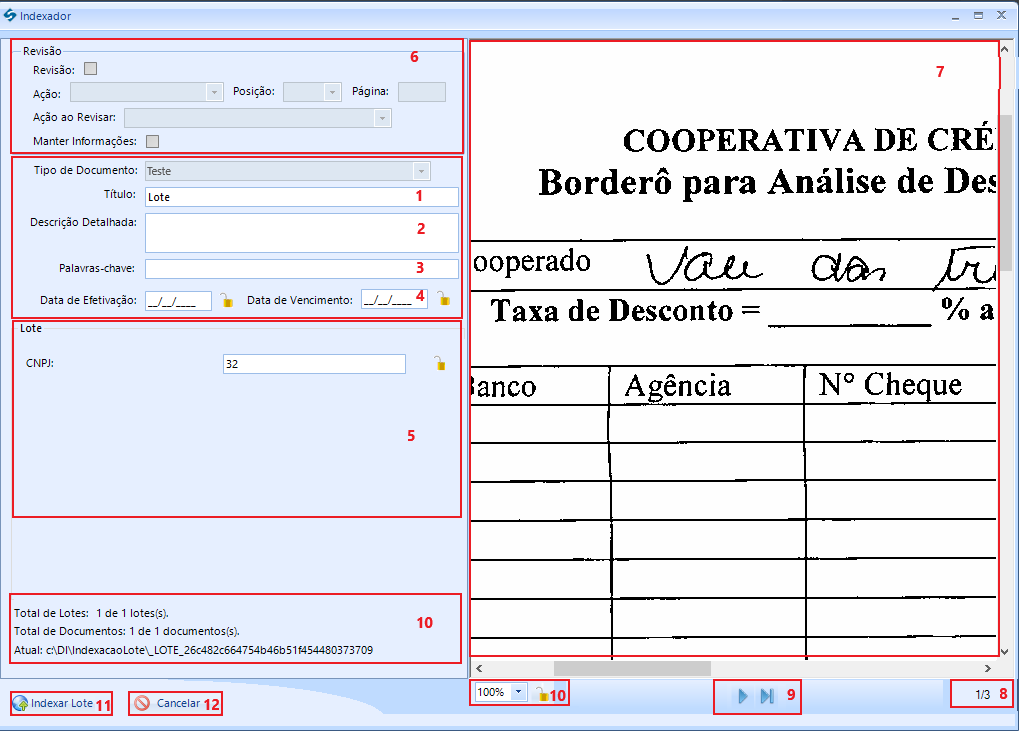
Na área do Lote, o usuário poderá visualizar os índices pertencentes aos documentos que estão sendo indexados, caso precise, poderá altera-los (Figura acima, Passo 5). Importante lembrar que a área de Revisão não poderá ser alterada, na indexação em lote será desabilitada (Figura acima, Passo 6). Os documentos a serem indexados estarão localizados na parte esquerda da tela, passo 7, também será possível visualizar a quantidade de documentos pertencentes ao arquivo no canto inferior esquerdo desta, passo 8, assim como navegar entre os documentos ao selecionar uma das setinhas correspondente a ação, passo 9, e da mesma maneira, o usuário poderá utilizar o zoom no documento caso precise aumentar ou diminuir o tamanho da visualização (Figura acima, Passo 10).
Na tela Indexador, o usuário poderá também visualizar a quantidade de lotes que serão indexados, assim como o total dos documentos e o caminho da pasta onde estão localizados (Figura acima, Passo 10). Uma vez conferido os dados, o usuário poderá confirmar a indexação clicando no botão Indexar Lote (Figura acima, Passo 11), caso deseje cancelar o processo poderá selecionar o botão correspondente à ação (Figura acima, Passo 12). O sistema retornará para a tela Atividade de Indexação onde o usuário deverá clicar no botão Parar para finalizar o processo de indexação, do contrário o sistema continuará mostrando a tela Indexador devido a que considera que ainda tem uma atividade de indexação em curso.
Ao selecionar a opção de Indexar Lote, será apresentada uma barra de progresso que será carregada de cor verde à medida que a indexação for avançando, abaixo indicará a nomenclatura do documento que está sendo indexado atualmente (Figura abaixo).
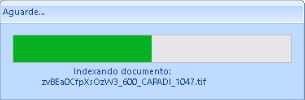
Após ser finalizada a indexação, o sistema abrirá uma tela com a mensagem Arquivo Indexado com sucesso! (Figura abaixo), onde o usuário deverá clicar no botão OK.
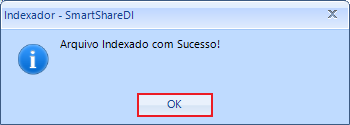
A indexação será encaminhada para o DI Server, onde posteriormente serão publicados os arquivos no SmartShare.

